1. 概述编辑
1.1 版本
| FineBI 版本 | JAR 包版本 | 新增功能 |
|---|---|---|
| 5.1 | - | - |
| 2020-08-04 | 仪表板列表新增预览按钮 | |
| 2020-09-02 | 仪表板重命名长度限制 50 字符 |
1.2 场景描述
在线视频学习请参见:仪表板管理
仪表板是放置可视化组件的面板,一张精心设计的仪表板不仅能够协调组织工作,帮助发现问题的关键,还能让别人一眼了解您想表达的内容,或者在你的基础上发散思维,拓展分析。如下图所示:
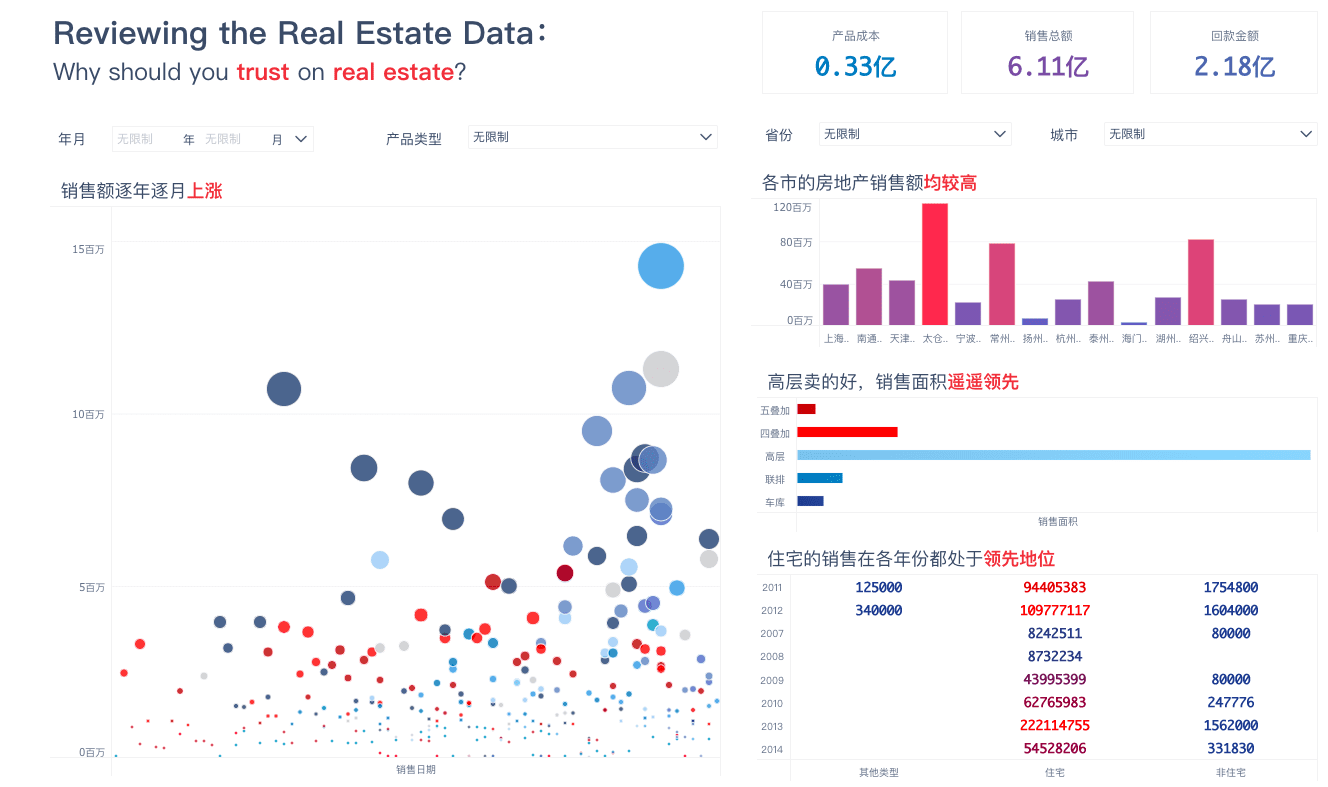
1.3 功能简介
在仪表板中可以添加任意组件。多个组件放置在仪表板上并进行布局美化,从而形成一张完整的数据分析仪表板。在仪表板预览界面,可展示各个组件数据分析的结果,通过分享仪表板,可以提供给别人查看,其他人另存为后可对仪表板进行二次编辑,且不影响原先的仪表板。不仅如此还可以导出仪表板内容等。
本文我们将先介绍在「仪表板」界面的部分简单操作,例如如何新建并管理仪表板等。关于仪表板的其余功能点说明可参考本文第 11 节 索引。
2. 新建仪表板编辑
登录到 FineBI 数据决策系统「仪表板」>「新建仪表板」,选择新建仪表板的位置,并为该仪表板命名,点击「确定」保存。如下图所示:
注:仪表板名称不能超过 50 字符,否则创建失败。
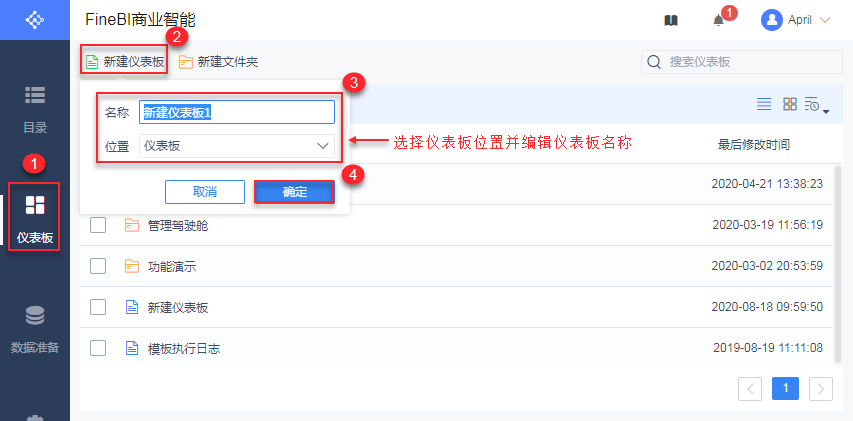
点击确定仪表板即创建成功,进入仪表板编辑界面,添加可视化组件进行数据分析。
新建好的仪表板可以进行一系列操作,包括:预览、移动到、分享、申请挂出、创建公共链接、重命名、删除,如下图所示:
其中预览、移动到、重命名、删除功能介绍可参考后续章节,分享、申请挂出、创建公共链接可参考本文第 11 节。
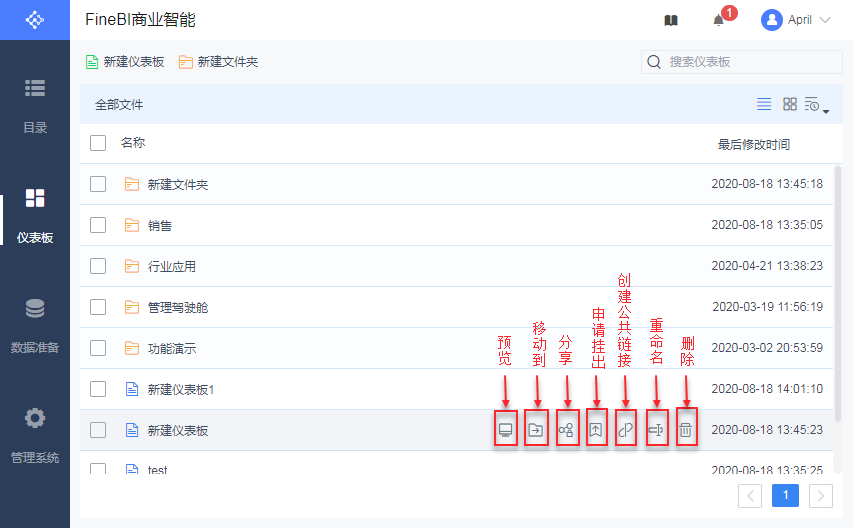
3. 新建文件夹编辑
当系统中创建的仪表板较多时,管理起来会比较不方便,此时可以使用文件夹功能,新建不同文件夹保存不同类型的仪表板。比如「行业应用」文件夹保存各个不同行业相关的数据分析仪表板。
在「仪表板」节点,点击「新建文件夹」后编辑文件夹名称,即可建立文件夹。如下图所示:
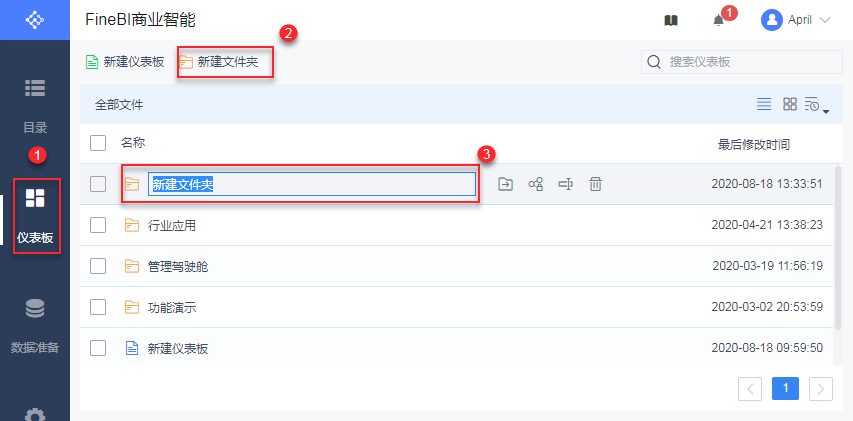
文件夹支持移动到、分享、重命名、删除,操作方法与仪表板一致。如下图所示:
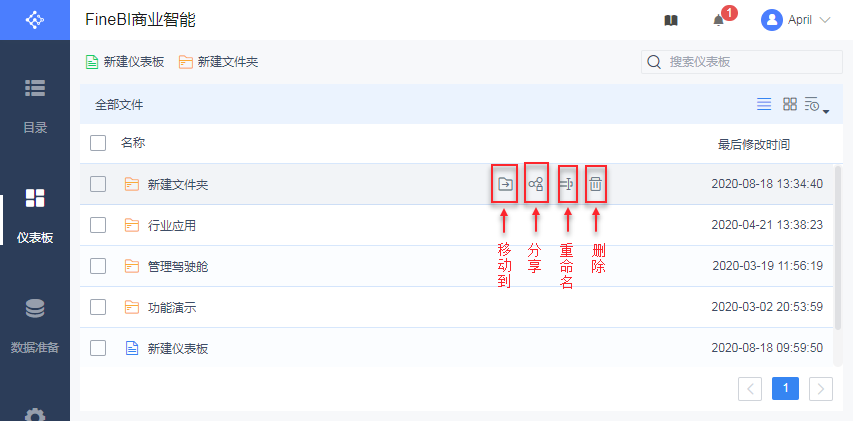
4. 预览编辑
悬停在目标仪表板上,点击「预览」能够直接进入仪表板预览界面。如下图所示:
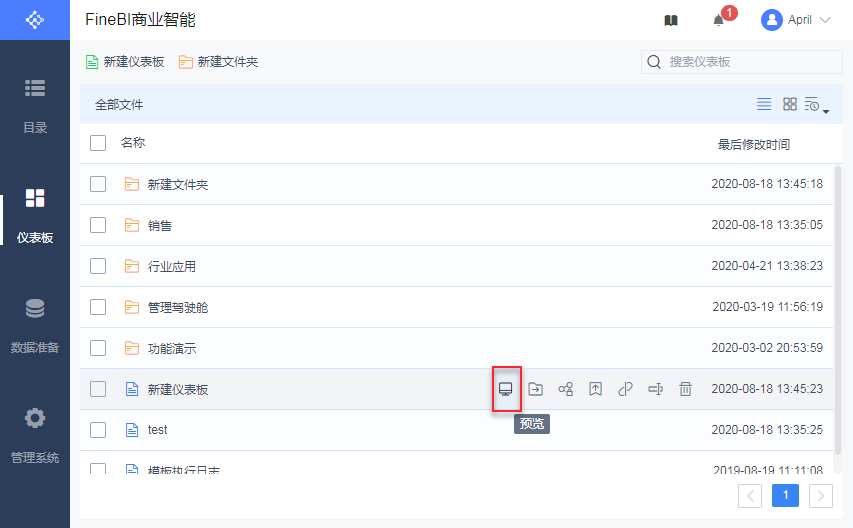
5. 移动到编辑
对于已经创建的仪表板/文件夹,可以将其移动到其他目录下面。比如我们将下图中的「销售」文件夹和「test」仪表板一起移动到「新建文件夹「下,勾选「销售」和「test」前面的复选框,点击「移动到」按钮。如下图所示:
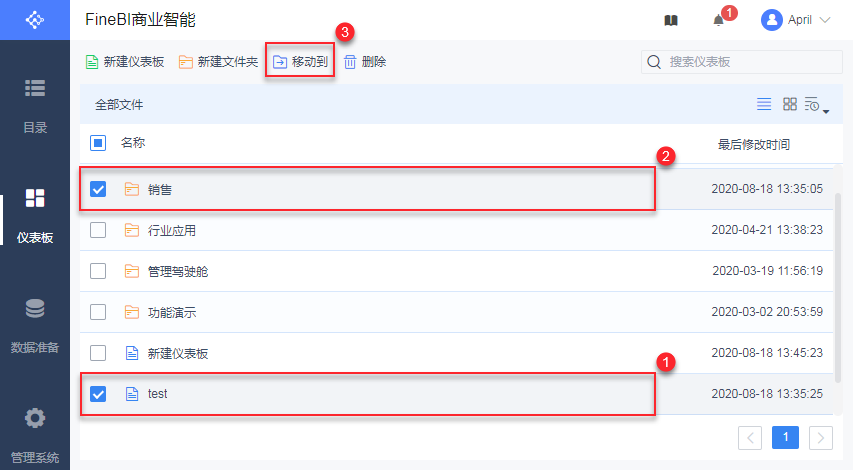
选择移动到「新建文件夹」,并点击「确定」即可成功移动。如下图所示:
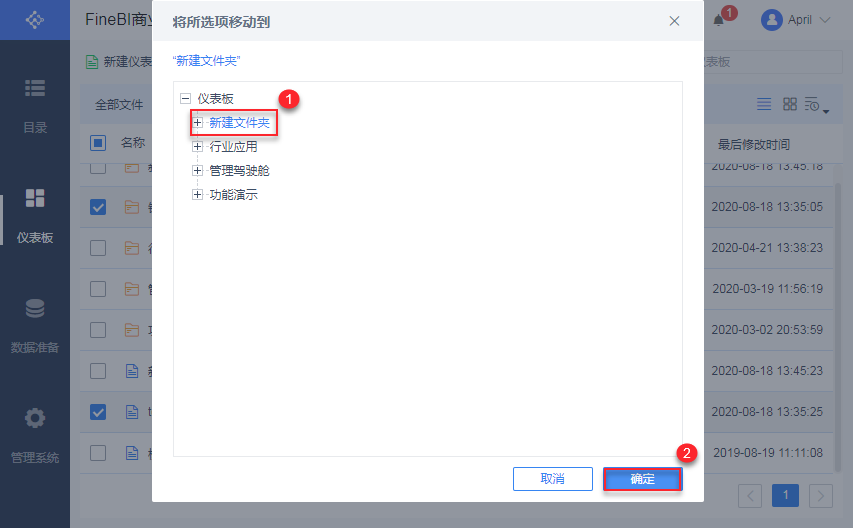
6. 重命名编辑
创建好的仪表板/文件夹支持重命名,点击「重命名」,输入新的名称。如下图所示:
注:仪表板名称最多输入 50 字符,出现提示且超出则改动不生效。
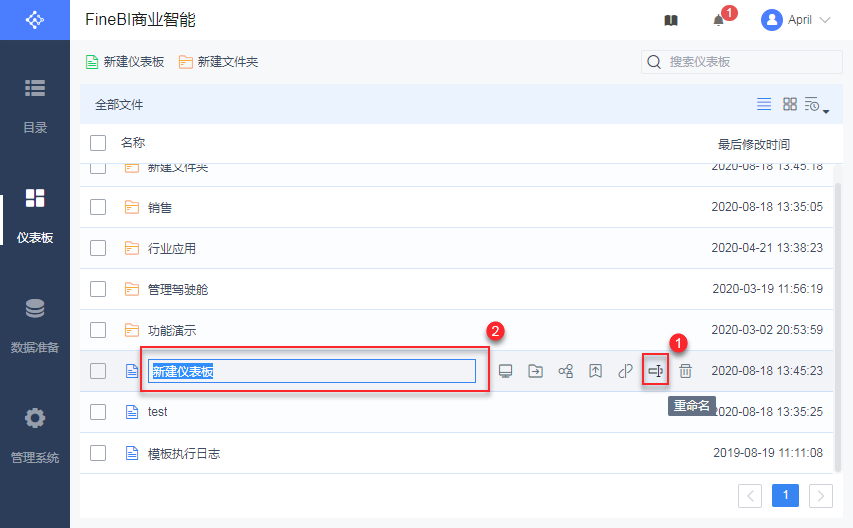
7. 删除编辑
已创建的仪表板/文件夹支持单个删除、批量删除。
7.1 单个删除
将鼠标悬浮在仪表板/文件夹上,点击删除按钮,即可删除单个仪表板/文件夹,如下图所示:
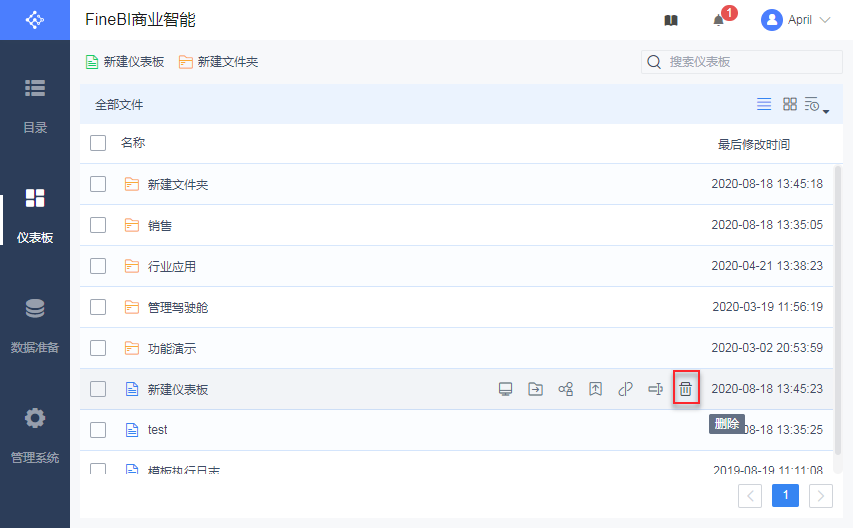
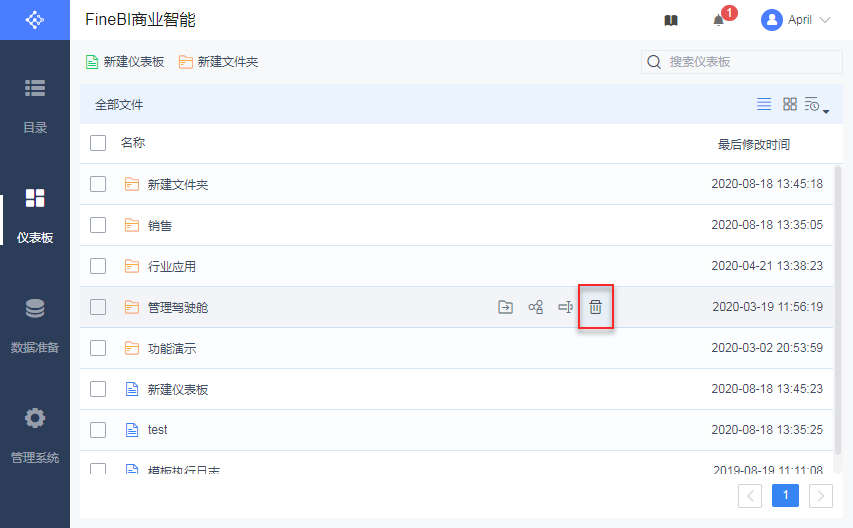
7.2 批量删除
勾选仪表板/文件夹前面的复选框,选择上方的「删除」按钮,即可批量删除,如下图所示:
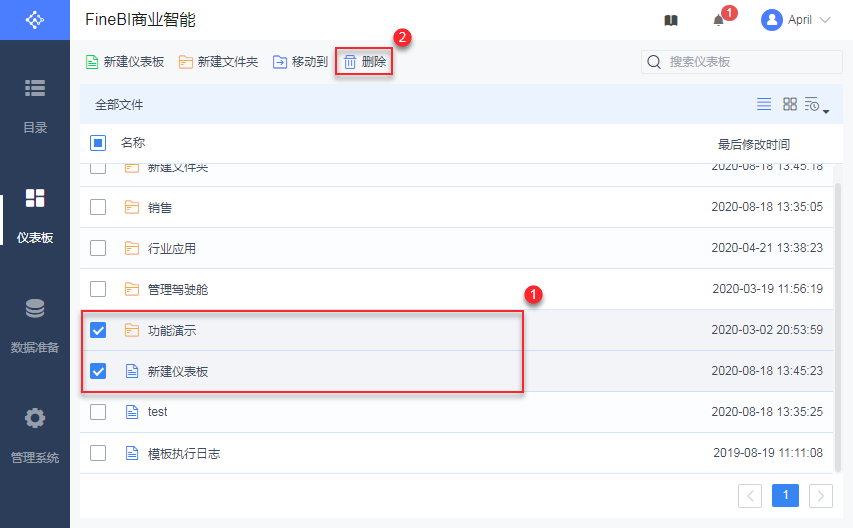
8. 仪表板列表排序编辑
在目录中显示的多张仪表板和文件夹可以点击 选择排序方式:「按时间排序」或「按字母排序」。默认为按时间排序,单击可切换排序方式,如下图所示:
选择排序方式:「按时间排序」或「按字母排序」。默认为按时间排序,单击可切换排序方式,如下图所示:
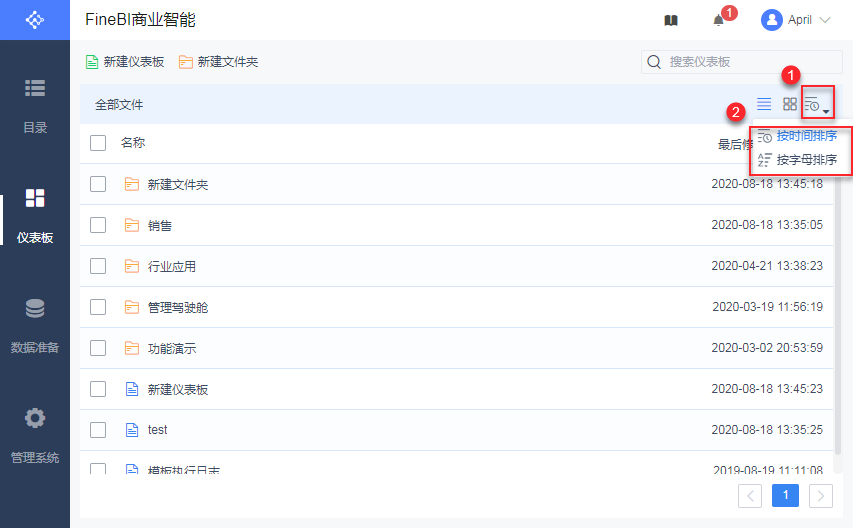
9. 显示方式编辑
仪表板也可选择「列表显示」或「图标显示」,默认「列表显示」,如下图所示:
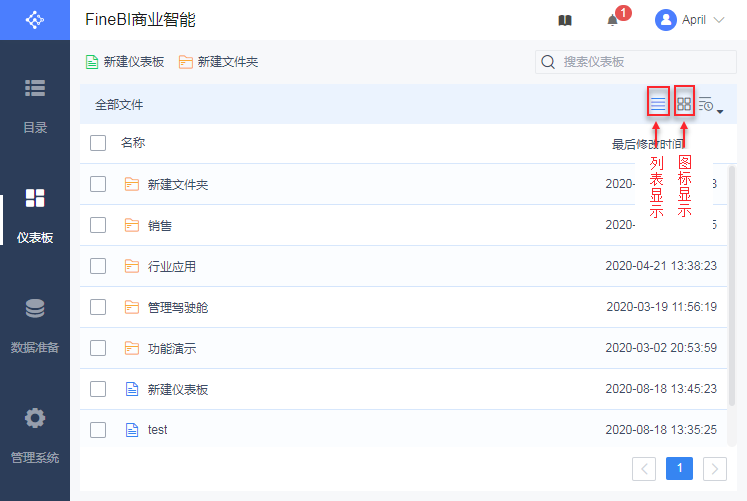
10. 搜索仪表板编辑
当目录中仪表板较多的时候,提供搜索功能根据关键字直接搜出想要的仪表板,如下图所示:
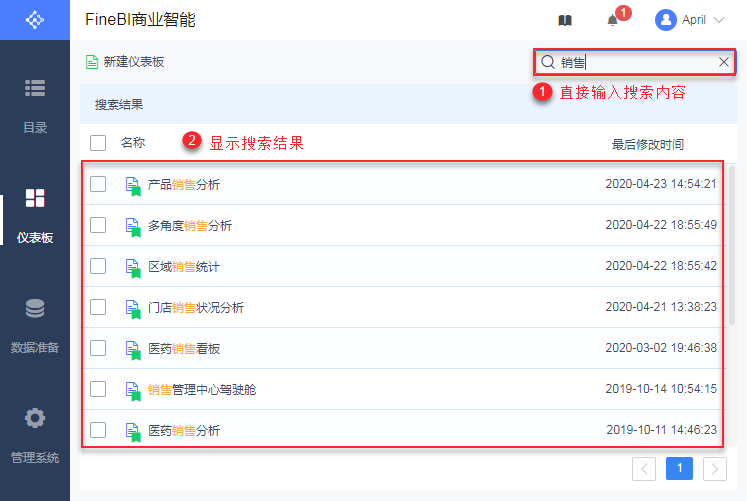
11. 索引编辑
下面链接介绍了一些仪表板优化及其他的功能。
| 序号 | 简介 | 参考文档 |
|---|---|---|
| 1 | 对于仪表板展示的效果需求,介绍了一些可以优化仪表板展示效果的方式。如仪表板美化、布局调整、仪表板过滤,数据定时刷新等功能。注:仪表板制作美化小 Tip 可参考帆软社区:可视化分析教程 | 仪表板设计 |
| 2 | 为了在移动端能够更好的查看仪表板,提供了用户在PC端控制仪表板展示的组件及展示顺序,且该针对移动端布局的调整对PC端的仪表板没有任何影响的功能。 | 移动端布局 |
| 3 | 创建并优化好仪表板后,如果想要查看效果,可以使用仪表板的预览功能。 | 仪表板预览 |
| 4 | FineBI 提供了面向不同群体的三种共享仪表板的方法:仪表板直接分享、仪表板创建公共链接、挂出仪表板。在查看分享仪表板时, FineBI 提供将仪表板另存为到本地进行编辑的操作。 | 分享仪表板 |
| 5 | 当用户需要将仪表板导出,保存数据和图表,进行一些其他处理或报告使用的时候,可以用到 FineBI 的导出功能。 | 仪表板导出 |
| 6 | 提供了将当前仪表板保存成一个新仪表板的功能,另存的仪表板可以二次编辑,不影响当前仪表板。 | 仪表板另存为 |
| 7 | 仪表板常见问题汇总,如仪表板编辑与预览区别、仪表板变形、仪表板预览报错等问题。 | 仪表板FAQ |

